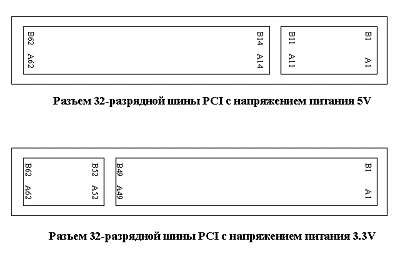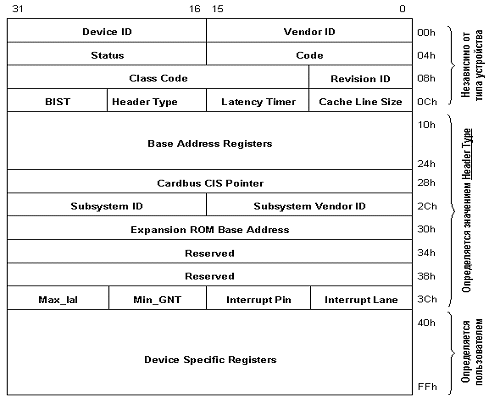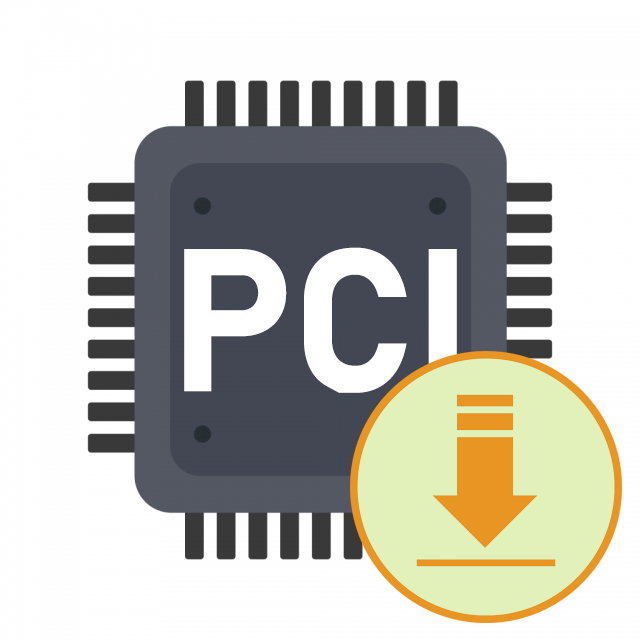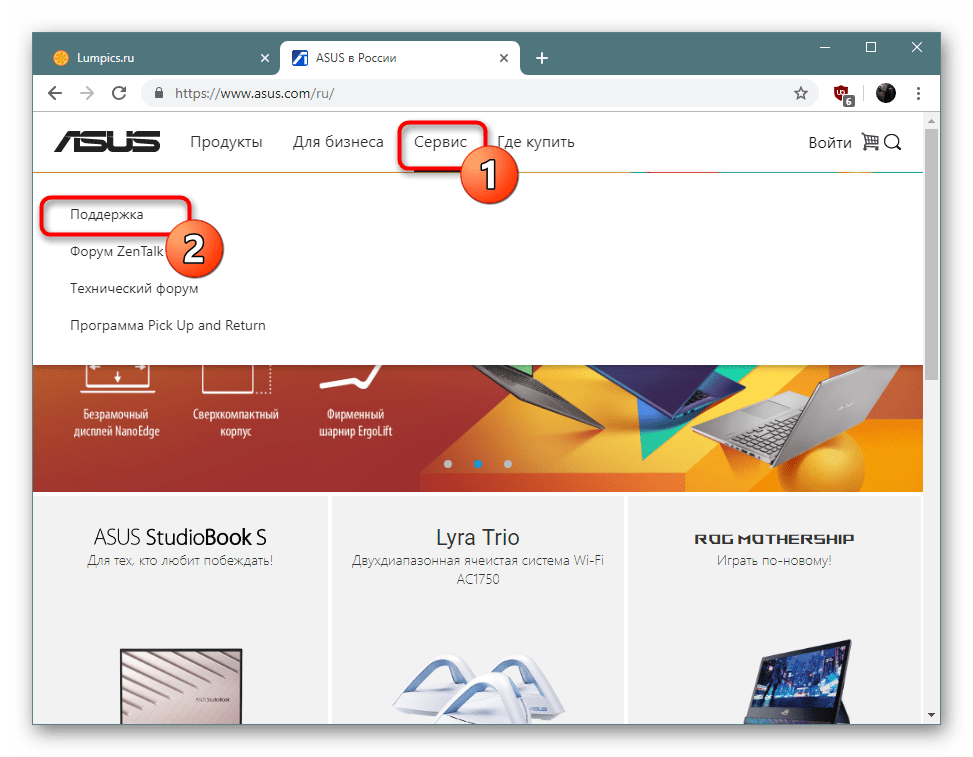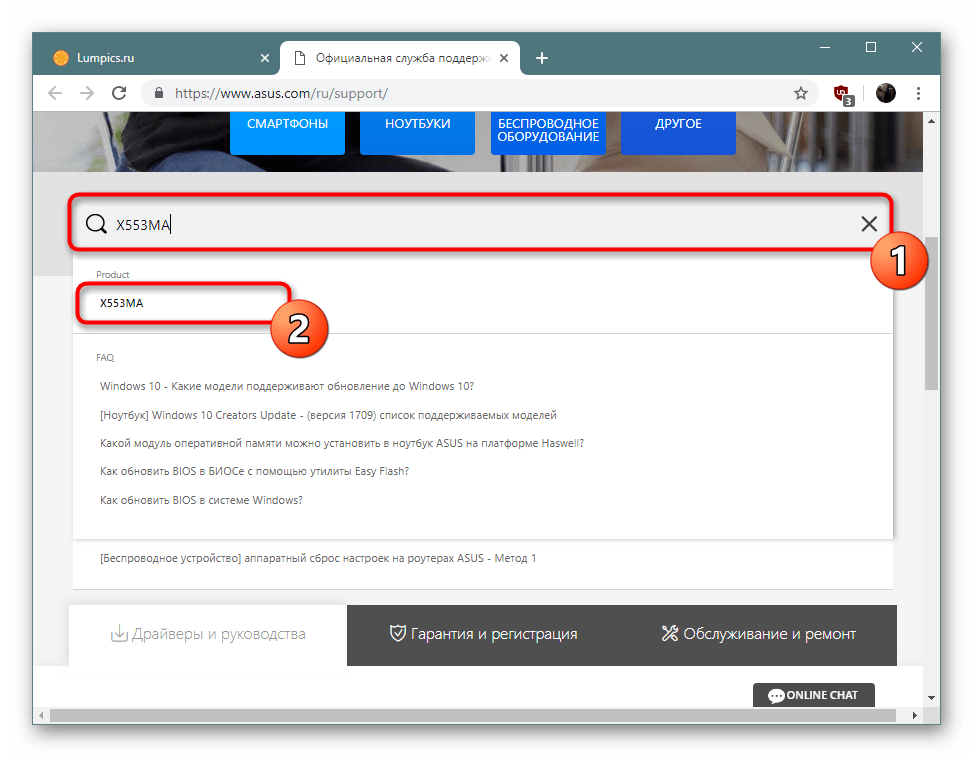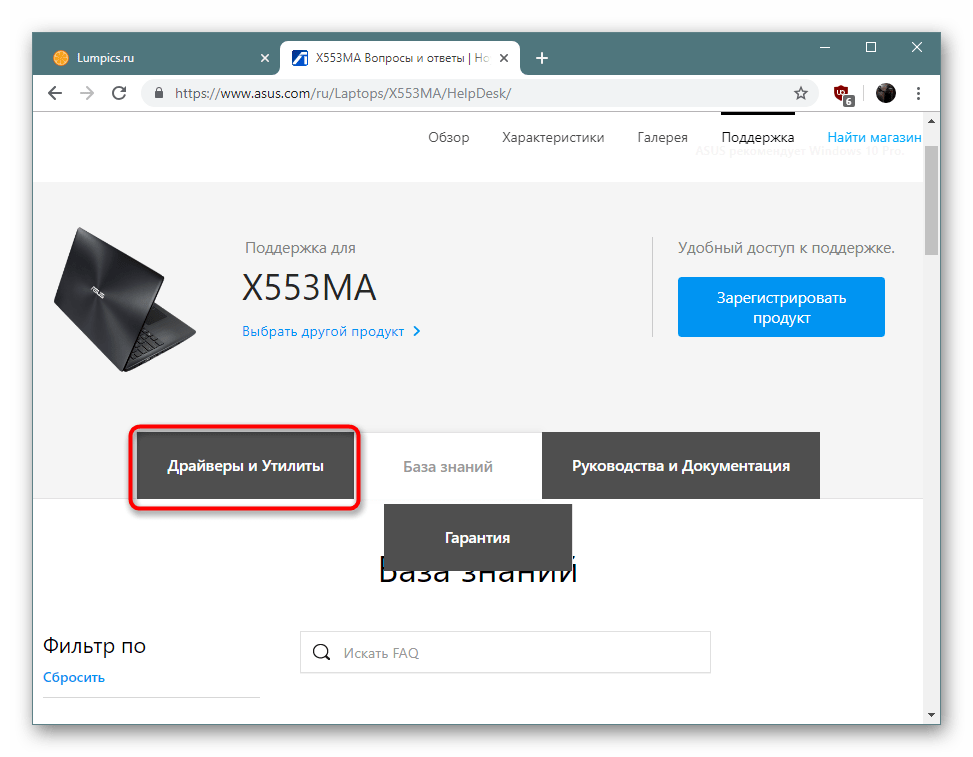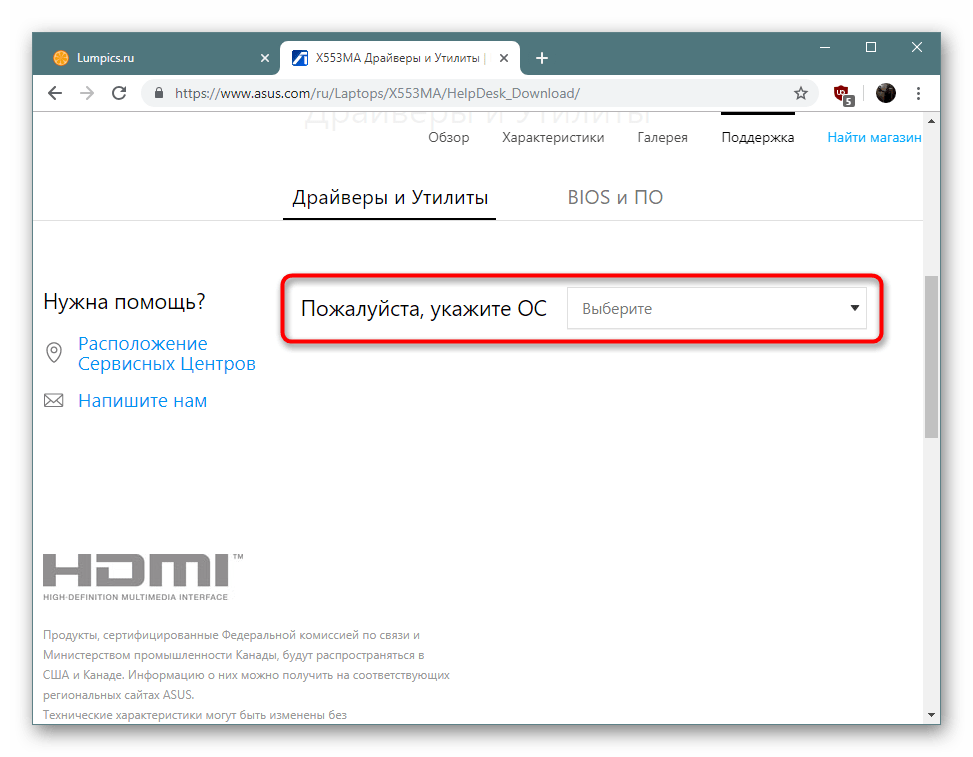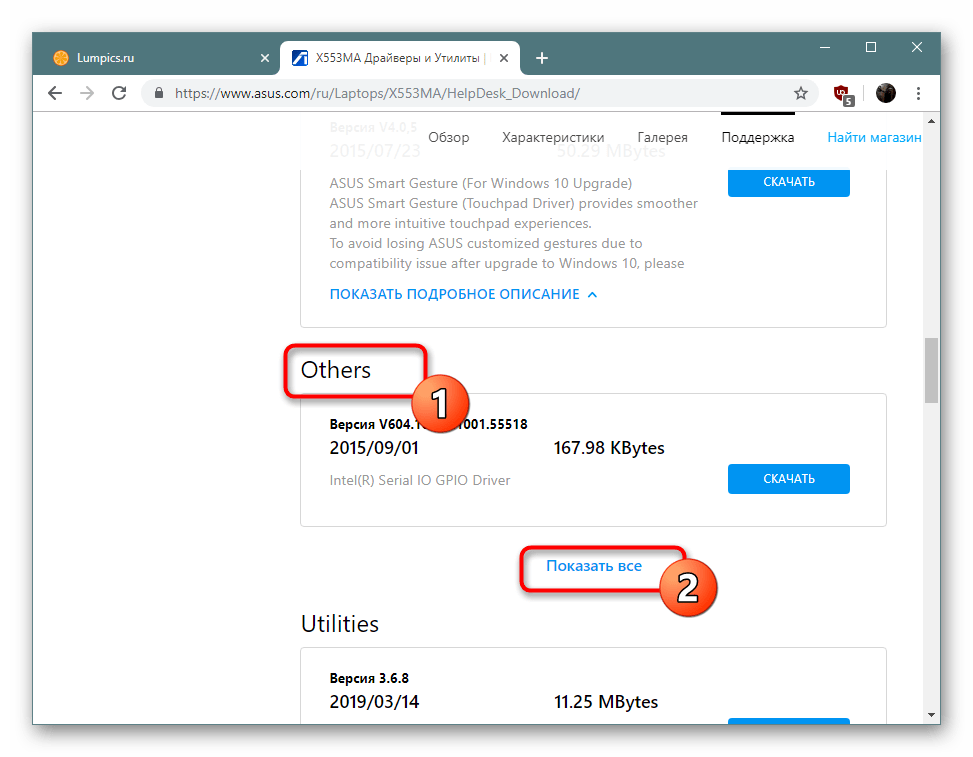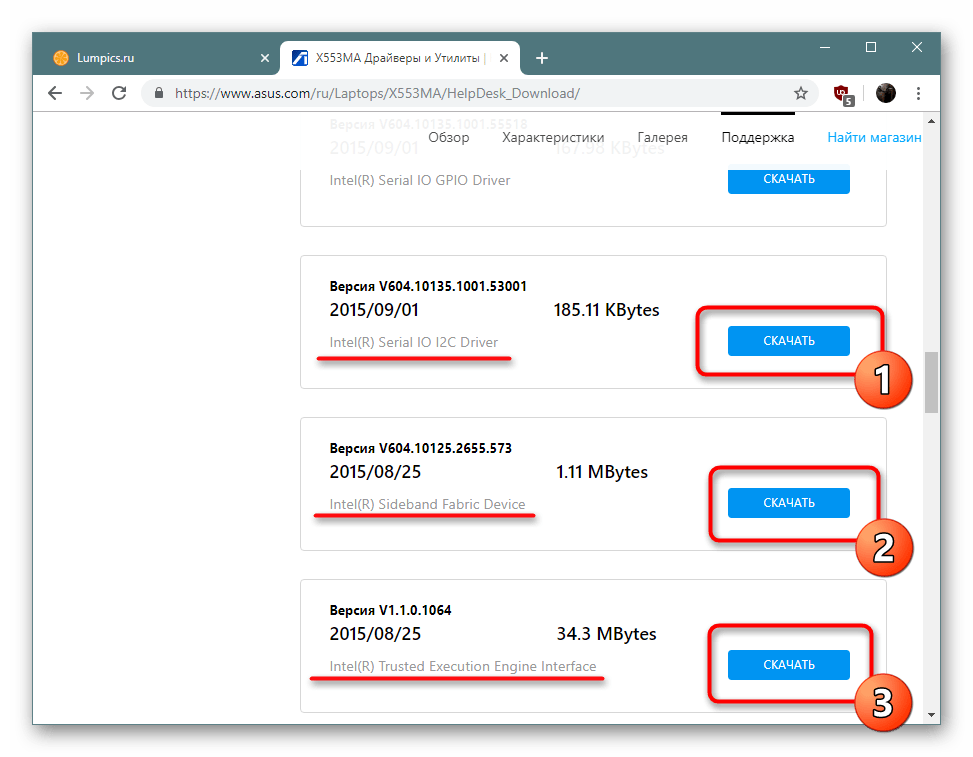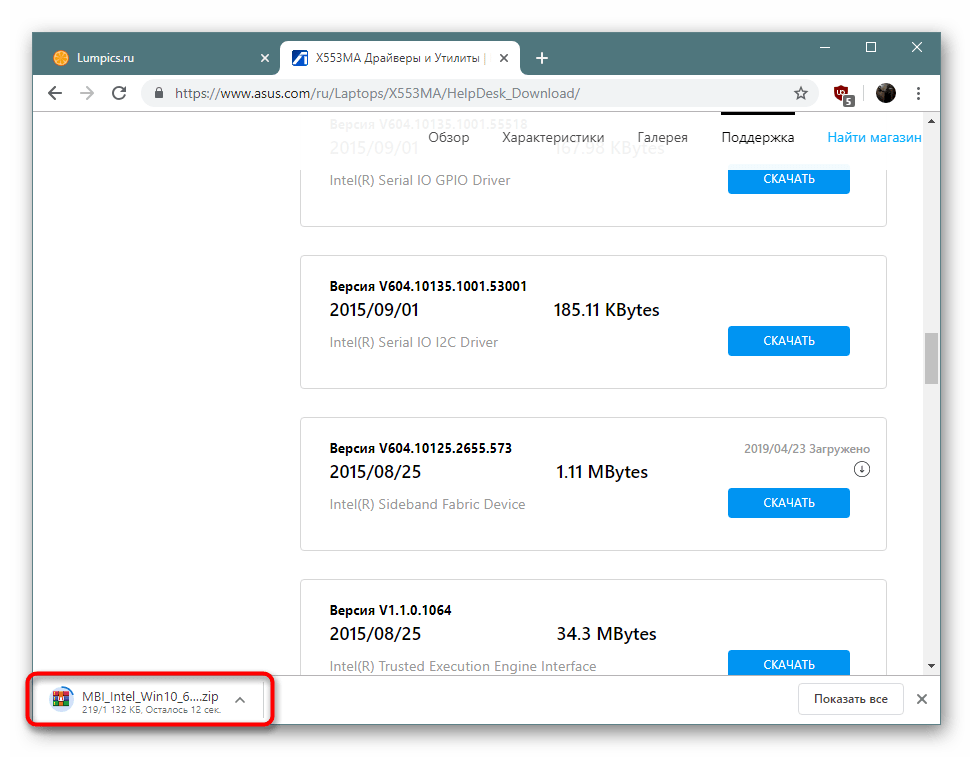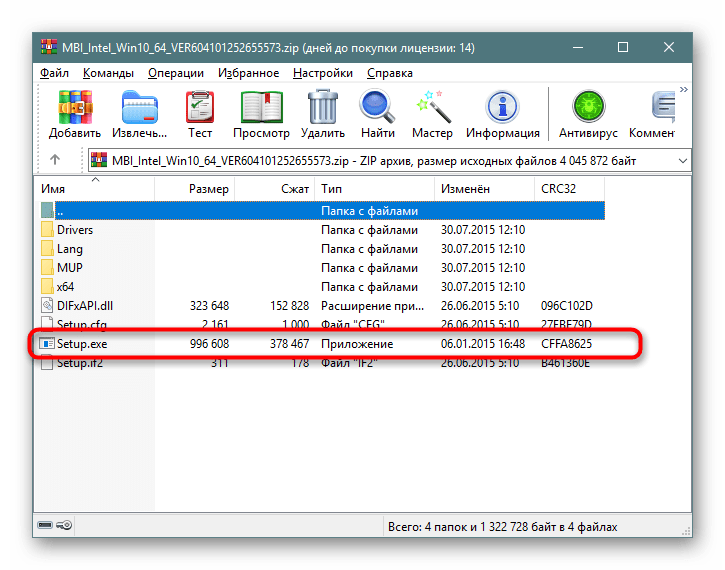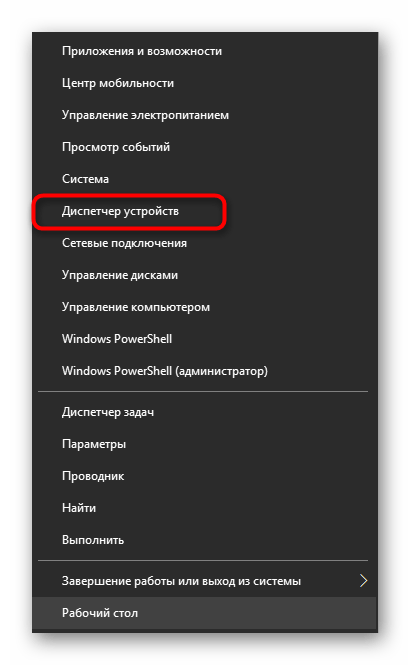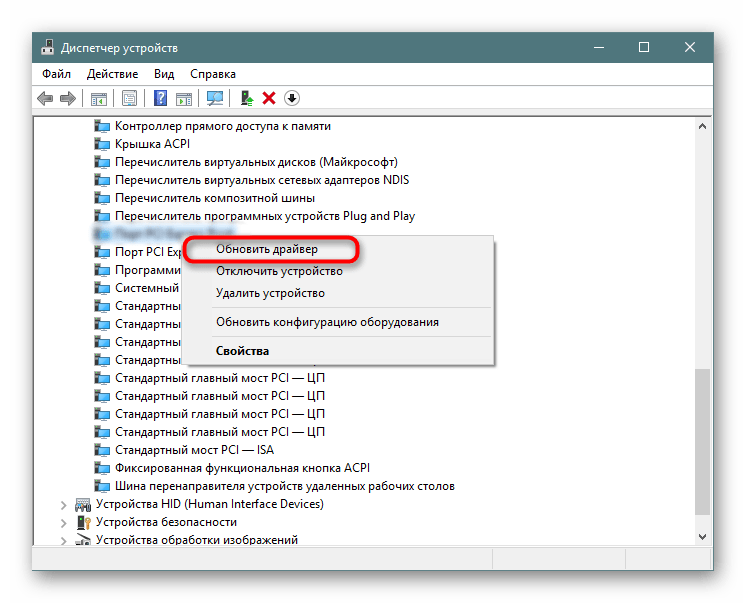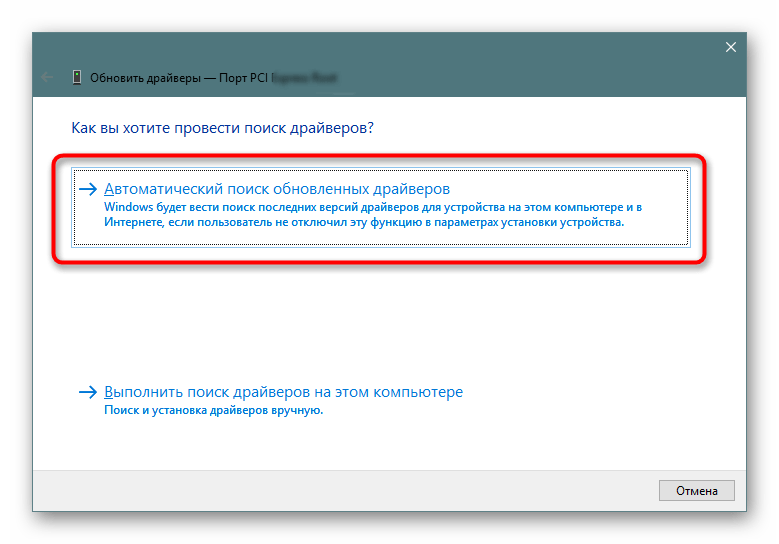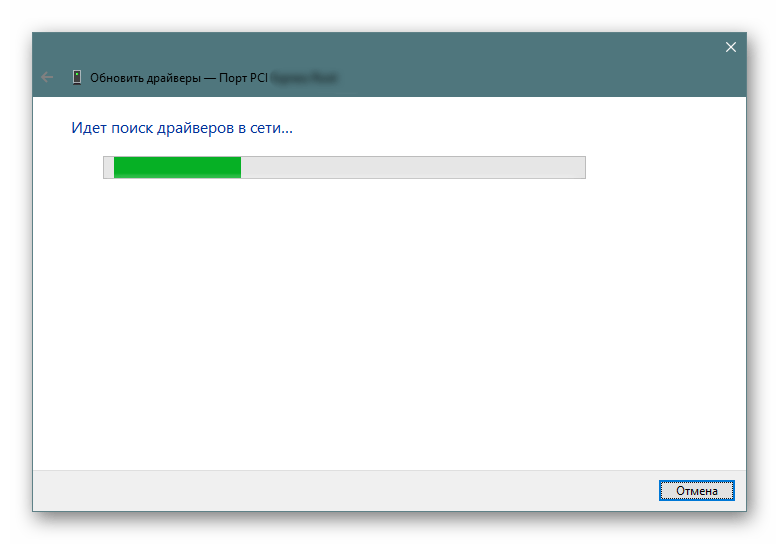Для чего нужна pci шина
Шина PCI (Peripheral Component Interconnect bus)
Итак, переходим к самому интересному. Что же находится на сегодняшний день внутри большинства наших компьютеров? Естественно, шина PCI. Другой вопрос, почему именно эта шина. Попробуем разобраться.
Итак, разработка шины PCI началась весной 1991 года как внутренний проект корпорации Intel (Release 0.1). Специалисты компании поставили перед собой цель разработать недорогое решение, которое бы позволило полностью реализовать возможности нового поколения процессоров 486/Pentium/P6 (вот уже половина ответа). Особенно подчеркивалось, что разработка проводилась «с нуля», а не была попыткой установки новых «заплат» на существующие решения. В результате шина PCI появилась в июне 1992 года (R1.0). Разработчики Intel отказались от использования шины процессора и ввели еще одну «антресольную» (mezzanine) шину.
Благодаря такому решению шина получилась, во-первых, процессоро-независимой (в отличие от VLbus), а во-вторых, могла работать параллельно с шиной процессора, не обращаясь к ней за запросами. Например, процессор работает себе с кэшем или системной памятью, а в это время по сети на винчестер пишется информация. Просто здорово! На самом деле идиллии, конечно, не получается, но загрузка шины процессора снижается здорово. Кроме того, стандарт шины был объявлен открытым и передан PCI Special Interest Group, которая продолжила работу по совершенствованию шины (в настоящее время доступен R2.1), и в этом, пожалуй, вторая половина ответа на вопрос «почему PCI?»
При разработке шины в ее архитектуру были заложены передовые технические решения, позволяющие повысить пропускную способность.
Шина поддерживает метод передачи данных, называемый «linear burst» (метод линейных пакетов). Этот метод предполагает, что пакет информации считывается (или записывается) «одним куском», то есть адрес автоматически увеличивается для следующего байта. Естественным образом при этом увеличивается скорость передачи собственно данных за счет уменьшения числа передаваемых адресов.
Шина PCI является той черепахой, на которой стоят слоны, поддерживающие «Землю» — архитектуру Microsoft/Intel Plug and Play (PnP) PC architecture. Спецификация шины PCI определяет три типа ресурсов: два обычных (диапазон памяти и диапазон ввода/вывода, как их называет компания Microsoft) и configuration space — «конфигурационное пространство».
В заголовке содержится информация о производителе и типе устройства — поле Class Code (сетевой адаптер, контроллер диска, мультимедиа и т.д.) и прочая служебная информация.
Следующий регион содержит регистры диапазонов памяти и ввода/вывода, которые позволяют динамически выделять устройству область системной памяти и адресного пространства. В зависимости от реализации системы конфигурация устройств производится либо BIOS (при выполнении POST — power-on self test), либо программно. Базовый регистр expansion ROM аналогично позволяет отображать ROM устройства в системную память. Поле CIS (Card Information Structure) pointer используется картами cardbus (PCMCIA R3.0). С Subsystem vendor/Subsystem ID все понятно, а последние 4 байта региона используются для определения прерывания и времени запроса/владения.
История PCI — на пути к светлому будущему накопителей
Современная революция систем хранения данных невозможна без развития интерфейсов, с помощью которых диски подключаются к системе. Одним из главных «героев» этого фронта сейчас является шина PCI Express. Скоростные накопители в наше время работают с интерфейсом PCIe Gen2 x4, обеспечивая скорость до 20 Гб/с, но так было далеко не всегда.
Началом современных «шин» в персональных компьютерах стоит считать 1982 год. В недрах IBM был рожден новый компьютер, одной из отличительных особенностей которого была открытость его архитектуры. Компьютер получил название PC, а общался с внешним миром он по совершенно новому интерфейсу, который был назван Industry Standard Architecture или ISA. Данная шина умела работать с 8-битными данными на частоте 4.77 МГц, позже появились 16 и 32 битные варианты, работающие с еще более высокой частотой. Очень простая схема этого интерфейса дала толчок развитию массы внешних плат расширения, и, можно сказать, что именно открытый протокол внешней шины стал одной из главных причин успеха новой на тот момент архитектуры.
Неудивительно, что ISA очень долго сохраняла свою популярность, и даже сейчас, за весьма большие деньги продаются материнские платы с поддержкой этой шины — по ней подключается слишком много незаменимых устройств.
На основании ISA был разработан ряд производных интерфейсов, начиная с PCMCIA и заканчивая ATA (по сути — упрощенное подмножество интерфейса ISA). Разрабатывались ускоренные варианты шины: EISA (32 бита, 8 МГц) и VESA Local Bus (использовалась для подключения видоадаптера).
Со временем, IBM утратили лидирующую роль в разработке PC, поэтому над следующим поколением интерфейсов уже работали инженеры компании Intel. В самом начале 90-х гг… был разработан новый стандарт, получивший название Peripheral Component Interconnect или PCI. В 1992 году свет увидел первый стандарт PCI, тогда же была создана PCI Special Interest Group — организация, занимающаяся разработкой и продвижением данного стандарта. Стандарт был объявлен открытым, поэтому любой желающий мог разрабатывать PCI-устройства без выплаты отчислений.
Первая версия шины поддерживала 32 и 64 бита, работала на частоте 33 мегагерца и в теории обеспечивала скорость до 133 Мб/с (на практике около 80 Мб/с).
Начав свое победное шествие с рынка серверов, новый стандарт не сразу завоевал настольные ПК. Одним из пионеров его использования была компания Apple, отказавшаяся от интерфейса NuBus в своих продуктах 95-96 годах.
Максимальная популярность к новому интерфейсу пришла в 1995 году с появлением версии 2.1 (так же названной «параллельная шина PCI»). Данная ревизия подразумевала работу с частотой 66 МГц и максимальную скорость передачи в 533 Мбайт/с (для 64-битного варианта). Появились реализации PCI для платформ с процессорами Alpha, MIPS, PowerPC, SPARC и т.д.
Кстати, одним из главных нововведений PCI стала возможность автоматического конфигурирования параметров устройства, эту технологию в Intel назвали Plug-n-Play, а благодаря «стабильной» реализации ее программной поддержки в продуктах Microsoft, эта технология стала объектом множества шуток и анекдотов.
Попыткой экстенсивного развития технологии можно считать шину PCI-X, в основном использовавшуюся в серверах. Первая версия данного стандарта работала с частотой 100 и 133 МГц, а также вводила механизм раздельных транзакций для оптимизации работы нескольких карт. Сейчас иногда используется шина PCI-X 2.0, обеспечивающая работу на частотах в 266 и 533 МГц.
В 2004 году свет увидел новый стандарт, в котором были учтены все проблемы PCI. Новая шина получила название PCI Express или просто PCIe (главное — не путать ее с PCI-X). Новая технология предложила массу интересных решений.
— для передаваемых данных осуществляется контроль целостности
— QoS обеспечивает для подключенных устройств гарантированную полосу пропускания
— есть управление питанием подключенных устройств и возможность их горячей замены
Главное же отличие состоит в том, что PCIe использует не «шинную» топологию а «звезду», то есть каждое устройство связанно с коммутатором отдельной линией.
Пропускная способность односвязной PCIe первой версии составляла 4 Гбит/с в обе стороны. Максимальная скорость в стандарте PCIe 4 версии (находится в разработке и планируется к выходу в 2015 году) достигает 1024 Гбит/с. Как видите, по этому параметру PCIe обладает хорошим запасом, хотя расслабляться не приходится, конкуренты не дремлют.
Недавно Джереми Вернер (Jeremy Werner), один из старших директоров подразделения флэш-технологий (SandForce) в LSI дал очень интересное интервью, касающееся PCIe и SSD. В полном виде вы можете ознакомиться с ним на английском, я же вкратце перескажу одну мысль, которая мне показалась особенно интересной:
Максимальная скорость современного интерфейса SATA составляет 6 Гбит/с, при этом SATA является полудуплексным, то есть не умеет одновременно передавать и принимать данные. Не так редко встречающийся PCIe 2 поколения с 4 линиями передачи данных обеспечивает скорость до 20 ГБит/с в полнодуплексном режиме. Фактически, PCIe получается где-то в 7 раз быстрее. Но традиционные жесткие диски просто не нуждаются в таких скоростях передачи данных. Только SSD сейчас могут обеспечивать скорость, достаточную для полноценного использования высокоскоростных интерфейсов.
Сочетание интерфейсов типа M.2 и высокоскоростных флэш-накопителей, похоже, приближает будущее, в котором дисковая подсистема перестанет быть самым узким местом в ПК. Ярким примером могут послужить компьютеры Apple — компания как игрок премиум сегмента может себе позволить эксперименты с новыми решениями, и они оказываются очень удачны с точки зрения производительности. Но в силу дешевизны, традиционные жесткие диски и SATA-интерфейс еще не думают сдаваться так просто, поэтому тотального наступления светлого будущего придется немного подождать.
Pci устройство ввода что это
Приветствую вас, дорогие читатели.
После переустановки операционной системы некоторые пользователи (в том числе и я) встречались с ситуацией, когда в «Диспетчере устройств» показывает, что необходим драйвер PCI-устройства для Windows 7. И чаще всего такое встречается на ноутбуках, хоть и на ПК также можно увидеть проблему. В некоторых случаях можно заметить определенные негативные моменты в работе устройства, проявляющиеся скоростью обработки информации, «паузами», а иногда и «остановками». В статье я постараюсь рассказать, как справиться с недугом.
Содержание статьи
Что это? ( к содержанию ↑ )
Сразу нужно сказать, что PCI-устройство не имеет конкретного назначения. Эта маркировка указывает на шину, с помощью которой подключается компонент. Само по себе оборудование может иметь разное назначение – модем, сетевая карта, cardreader и многое другое. А потому решить так сразу проблему не всегда удастся.
Установка определенных драйверов ( к содержанию ↑ )
Узнать, какой именно драйвер необходимо искать, можно несколькими способами. Для начала необходимо попасть в «Панель управления», а затем в «Диспетчер устройств».
В большинстве случаев проблемы встречаются в разделе «Другие устройства». Если нажать на это пункт, откроется выпадающий список, в левой части которого будет желтый восклицательный знак, а далее идти надпись.
Так, например, необходимо найти драйвер PCI-контроллер Simple Communications. Это означает, что на компьютере не найдено специального интерфейса между хостом и микропрограммой Management Engine от Intel.
Еще одной популярной проблемой считается наличие ошибки в Nv > официальный сайт и найти соответствующее ПО. Важно разыскать именно подходящее обеспечение (должны совпадать версии Windows, разрядность и даже выпуск БИОСа). Далее вы можете просто обновить драйвер или установить, если его не было. Иногда требуется перезагрузка.
Программа ( к содержанию ↑ )
Существует масса программ, позволяющих автоматически находить в Интернете и затем устанавливать не хватающие или более новые драйвера. Совсем недавно я как раз об одной такой рассказывал. Подробную информацию о ней и ее работе можно найти, перейдя по ссылке.
Поиск по ID ( к содержанию ↑ )
Иногда случаются ситуации, когда вы не можете так сразу определить, какое именно оборудование не работает. Кроме того, не помогает маркировка в «Диспетчере устройств». Что же делать в таком случае?
Чтобы для Windows 7 найти нужное программное обеспечение, нужно проделать несколько движений:
Заходим в «Панель управления» и «Диспетчер устройств».
Далее разыскиваем не установленное оборудование и вызываем на нем «Свойства».
Откроется окно, где мы переходим на вкладку «Сведения».
В выпадающем списке «Свойство» выбираем «ИД оборудования».
Выделяем и копируем первую строку, а далее отправляемся в Интернет, где и находим нужное ПО, отталкиваясь от полученных данных.
После этого устанавливаем программное обеспечение любым удобным способом.
Кстати, этот способ подходит и для устройств PCI Windows XP. Лучше всего искать на проверенных сайтах, чтобы ненароком себе не установить вирус.
Диск ( к содержанию ↑ )
Нередко вместе с ПК или ноутбуками (будь то Asus, HP, Lenovo или любая другая компания) в комплекте предоставляется переносное устройство со всеми необходимыми драйверами. Именно здесь и можно попробовать поискать нужное обеспечение.
Кроме того, смело обращайтесь в официальную техническую поддержку клиентов. Здесь часто помогают пользователям, указывая не только на название компонента, но и где можно скачать соответствующие небольшие программы.
Надеюсь, вам удастся разобраться с проблемой. Подписывайтесь, и вы узнаете еще много нового.
В рамках данной статьи будут рассмотрены наиболее распространенные на сегодняшний день PCI-устройства. Что это такое, и когда без него не обойтись – ключевые вопросы этого материала. Хотя данный стандарт постепенно уходит в прошлое, но все равно он будет актуальным еще достаточно долгое время. Его, по существу, можно считать прародителем самых современных интерфейсов ЮСБ и PCI-Express, которые пришли ему на смену.
Характеристики шины
Перед тем как получим ответ на вопрос: «PCI-устройства: что это такое и где они используются?», рассмотрим характеристики данной шины. Свое победоносное шествие этот стандарт начал в 1991 году. Первым процессором, который мог с ним полноценно функционировать, был 80486. Чуть позже появились первые «Пентиумы», еще больше раскрывшие его потенциал. Физически за этой аббревиатурой скрывается группа разъемов, распаянных на материнской плате. За организацию их работы отвечает одна из микросхем, установленных на ней. Характеристики у PCI следующие:
Еще один важный нюанс, который предопределил будущее этого стандарта. «Интел» сделала его «открытым». То есть каждый разработчик мог при желании разработать любую плату расширения, которая без проблем работала бы с этим стандартом.
Какие устройства могут быть установлены
В слот расширения PCI могут быть установлены различные устройства. Среди них можно выделить:
Это список можно продолжать до бесконечности. По существу – это полный аналог современной шины ЮСБ, но только с более низкой скоростью передачи данных. Даже драйвер PCI-устройств инсталлируется аналогичным образом. Многие идеи, которые были реализованы в этой устаревшей шине, получили дальнейшее развитие в более современных стандартах. Шина PCI оказала очень большое влияние на дальнейшее развитие компьютерной техники.
Графические адаптеры
Для вывода графического изображения использовалась PCI-видеокарта. В свое время это позволило значительно увеличить производительность компьютерных систем и полностью раскрыть потенциал процессоров 80486 и первых «Пентиумов».
Но время не стоит на месте. То, что тогда стало революционным решением, на сегодняшний день устарело как морально, так и физически. До 1997 года у таких графических ускорителей не было аналогов. Поэтому их можно было встретить на каждом персональном компьютере. И лишь только с появлением слота AGP на материнской плате такие адаптеры уступили новым графическим решениям пальму первенства по производительности.
Сейчас PCI-видеокарта – большая редкость. Ее можно встретить только на очень старых персональных компьютерах. Можно сказать, что это уже анахронизм. Их производительности достаточно только для решения наиболее простых задач – набора текста, работы с текстовым процессором и просмотра картинок. А вот с более сложными приложениями обязательно возникнут проблемы, и в таком случае их лучше не запускать.
Звуковая плата
Звуковая плата – это тоже одна из разновидностей PCI-устройства. Что это такое? Ответ на этот вопрос достаточно прост. До 1997 года на материнских платах не было интегрированных звуковых адаптеров. Поэтому для организации акустической системы использовались именно такие приспособления. С одной стороны такая плата оснащалась «классическим» разъемом для установки в слот расширения. Интерфейсная ее панель выводилась на тыльную сторону системного блока.
Для фиксации внутри компьютера использовался один болт. Качество звучания их оставляло желать лучшего. Но все равно это был прорыв, который нельзя недооценивать. Именно установка таких устройств позволяла раньше любой компьютер превратить в настоящий мультимедийный центр. Можно было на такой ЭВМ и музыку послушать, и фильм посмотреть, и в игру поиграть.
Тюнеры
Еще один важный тип устройств для данной шины – это тюнер. Такой PCI-контроллер позволяет просматривать телевизионные передачи и прослушивать радио. Для обеспечения работоспособности такой платы к ней нужно в обязательном порядке подключить внешнюю антенну. Иначе качество принимаемого сигнала будет далеким от идеала.
Кроме того, в комплекте с тюнером в обязательном порядке шел пуль дистанционного управления. Это позволяло превратить компьютер в настоящий телевизор. Большого распространения подобная практика не получила, но все равно бывали случаи, когда без такого ноу-хау было не обойтись. Например, занятому человеку такое решение позволяло постоянно быть в курсе событий.
Модем
Важный атрибут старых компьютеров – это модем. С его помощью можно было раньше подключаться к Интернету. Большая часть таких устройств была внутреннего исполнения, то есть устанавливалась в слот PCI. Сейчас их с этого сегмента благополучно вытеснили сетевые карты. Хотя еще остались сферы, где им нет альтернативы. Одна из них – это система «Клиент-Банк», которая часто встречается в бухгалтерии. С ее помощью бухгалтер может контролировать состояние счетов компании и при необходимости делать платежи.
Плата расширения
Нередко в диспетчере устройств можно встретить следующее устройство: «PCI контроллер simple communications». За этим словосочетанием скрывается плата расширения. Она позволяет увеличить количество портов для подключения периферийных устройств или жестких дисков. То есть подобное приспособление устанавливается в слот расширения материнской платы, а с внешней стороны оно оснащено разъемами ЮСБ, КОМ или ЛПТ. Лет 5 назад это позволяло существенно увеличить количество подключенных периферийных устройств. Сейчас же количество портов на материнской плате выросло в разы, и потребность в установке подобных контроллеров просто отпала.
Итоги
В данном материале был дан ответ на вопрос: «PCI-устройства — что это такое и где они используются?»
Как видим, это достаточно широкая гамма устройств, которая позволяет превратить ваш компьютер в настоящий центр для развлечений. По крайней мере, это утверждение было справедливо до недавних пор. Сейчас ситуация немного изменилась. Все больше компонентов интегрируются непосредственно в сам процессор или на материнскую плату. Поэтому и потребность в них отпадает. Можно встретить и прочее устройство моста PCI, например, сетевая карточка, которая позволяет объединить компьютеры в локальную вычислительную сеть. Единственное устройство, которое пока не имеет достойной альтернативы, – это тюнер для приема телепередач и прослушивания радио. Но уже и в этом сегменте начали появляться компактные ЮСБ-аналоги. В общем, стандарт PCI постепенно уходит в прошлое, но он все равно будет продолжительное время присутствовать на рынке.
Обычно все драйверы для используемого в ПК оборудования устанавливаются без каких-либо проблем, однако иногда пользователи сталкиваются с достаточно сложной ситуацией — отображением в «Диспетчере устройств» неизвестного PCI-устройства. После поисков в интернете оказывается, что получить информацию об этом комплектующем достаточно сложно, соответственно, подобрать подходящий драйвер просто невозможно. Сегодня мы предлагаем ознакомиться с несколькими доступными вариантами инсталляции ПО к неизвестному PCI-оборудованию, каждый из которых будет полезен в определенных ситуациях.
Ищем и устанавливаем драйверы для неизвестного PCI-устройства
Операционная система не может распознать упомянутое устройство как раз по причине отсутствия драйвера, иногда это приводит даже к тому, что нельзя получить аппаратный идентификатор, который и служит определителем железа. Если уведомление об этом девайсе не пропало после комплексной инсталляции ПО, например, из идущего в комплекте диска, значит что-то установилось неправильно или вовсе было пропущено. Поэтому придется вручную разбираться с этой проблемой.
Перед началом выполнения следующих инструкций обладателям материнских плат на базе Intel советуем ознакомиться с отдельной нашей статьей по следующей ссылке. Там показана процедура поиска и установки драйверов для PCI-контроллера Simple Communications, которые иногда не входят в стандартный набор и не добавляются в Windows автоматически. Возможно, Intel Management Engine — это именно тот компонент, что и находится в состоянии неизвестного на данный момент.
Способ 1: Сайт производителя материнской платы
Любое оборудование, подключаемое через порт PCI, располагается на самой системной плате, соответственно, подходящий драйвер должен быть доступен на официальном сайте разработчика материнки или ноутбука. Мы возьмем за пример сайт ASUS, чтобы показать пример поиска и загрузки необходимых компонентов.
- Откройте главную страницу нужного сайта, где перейдите в раздел поддержки, щелкнув на соответствующую кнопку.
На странице продукта переместитесь в раздел «Драйверы и Утилиты».
Обязательно определите текущую версию операционной системы, чтобы получить только совместимые драйверы.
Нельзя дать точный ответ, какого именно драйвера не хватает, поэтому придется отыскать его вручную путем подбора. Рекомендованное, но не обязательное ПО находится в «Others», потому раскройте список, чтобы просмотреть все компоненты.
По завершении загрузки запустите EXE-файл или архив.
В случае с архивом Setup.exe находится в корне, достаточно будет запустить его и дождаться окончания инсталляции.
Такой метод считается самым безопасным, однако он не всегда эффективен в этой ситуации и вызывает трудности у некоторых пользователей. Поэтому в случае нерезультативности подбора драйверов мы советуем перейти к альтернативным вариантам.
Способ 2: Фирменное программное обеспечение
Производители материнских плат и лэптопов заинтересованы в том, чтобы у обладателей их продукции возникало как можно меньше трудностей при ее использовании. Поэтому они стараются всячески помогать юзерам, создавая отдел технической поддержки и выкладывая на сайт различные инструкции. Однако самым важным и полезным решением считается фирменное программное обеспечение, в функциональность которого входит и инструмент по автоматическому обновлению драйверов. По ссылке ниже вы найдете руководство по работе в ASUS Live Update.
Если ASUS активно занимается производством и системных плат, и ноутбуков, то HP показала себя только в последнем типе девайсов. Эта компания тоже представляет подобный вспомогательный софт, работающий примерно по такому же принципу. Всю информацию по этой теме ищите в материале далее.
Способ 3: Онлайн-сервис от разработчиков
Онлайн-сервисом для инсталляции ПО известна компания Lenovo, знаменитая своими ноутбуками с демократичными ценниками. Конечно, такое решение по поиску драйверов намного удобнее тех, о которых шла речь ранее, но сейчас такие веб-ресурсы непопулярны, поэтому этот вариант и находится на третьем месте в нашем списке. Если вы являетесь владельцем Lenovo, обратите внимание на приведенный ниже материал.
Способ 4: Софт для установки драйверов от независимых разработчиков
В Способе 2 вы были ознакомлены с фирменными утилитами по поиску и инсталляции драйверов, но не каждая фирма заинтересована в выпуске подобного софта. Если же вам не удалось отыскать его, советуем ознакомиться с ПО от сторонних разработчиков, которые поддерживают работу практически со всем встроенным и периферийным оборудованием. Выбранный инструмент автоматически проведет сканирование системы, загрузит и установит недостающие файлы. От пользователя требуется только вручную задать параметры анализа и запустить выполнение операции.
Что касается конкретных решений, то мы можем порекомендовать обратить внимание на DriverPack Solution. Программа корректно взаимодействует даже со старыми комплектующими и часто находит подходящие файлы для неизвестных PCI-устройств, используя их идентификационный номер или другие сведения. Детальное руководство по обновлению драйверов через DriverPack вы найдете в статье от другого нашего автора по следующей ссылке.
Способ 5: ID неизвестного PCI-устройства
Каждое оборудование имеет свой уникальный номер, выступающий аппаратным идентификатором в операционной системе. Однако в случае с неизвестным PCI-устройством этого сведения недостаточно для корректного отображения в Windows. Поэтому мы предлагаем задействовать этот код, чтобы самостоятельно отыскать совместимые драйверы через специализированные онлайн-сервисы. Развернутые инструкции по этой теме вы найдете в отдельном нашем материале, где весь процесс показан на примере нескольких веб-ресурсов.
Способ 6: Автоматический поиск драйверов в Windows
Порой встроенное средство Виндовс позволяет обойтись без применения дополнительных средств, касается это и случая с PCI-устройством. Нужно лишь самостоятельно запустить поиск драйверов, предварительно убедившись в наличии активного подключения к интернету. Вся процедура осуществляется буквально в несколько кликов:
- Щелкните ПКМ по кнопке «Пуск» и выберите «Диспетчер устройств» или откройте этот раздел любым другим удобным методом.
Найдите необходимое PCI-устройство, кликните на названии ПКМ и отыщите пункт «Обновить драйвер».
Запустите операцию автоматического поиска обновленных драйверов.
Дождитесь завершения поиска драйверов в сети.
Вы будете уведомлены о результатах операции. Если ПО для установки найти не удалось, воспользуйтесь другими методами, которые были рассмотрены ранее.
Проблема с отображением неизвестного PCI-устройства чаще всего возникает при отсутствии необходимых драйверов. Поэтому выше мы продемонстрировали все доступные варианты решения этой неполадки. Вам остается только выбрать работающий метод, после чего комплектующее должно корректно взаимодействовать с операционной системой.
Отблагодарите автора, поделитесь статьей в социальных сетях.